飞行练习是个循序渐进的过程。所有飞手的基础飞行训练以及后期的特技飞行技巧训练,都要经过模拟器练习来辅助完成。让我们先从模拟器开始寻找操控无人机飞行的“手感”。凤凰模拟器内置上百种无人机机型,涵盖了各种直升机、多旋翼、固定翼,只需使用一个简易的遥控器连接,就可以在电脑上练习操作任意一款无人机。遥控器与电脑之间的接口是标准USB接口。
一、模拟器的安装
Phoenix RC模拟器(就是凤凰模拟器,不这样写官方审核不给过🤣)是真的适合新手入门,现在里面固定翼、直升机、多旋翼(包括大疆)都有,官方下载链接:http://www.fw450.com/simulator-tutorial/
也可以从我分享的网盘下载:https://www.alipan.com/s/5vY5VkfBoXx,提取码: m72z
1.双击打卡安装包
 2.选择安装位置,安装之后还比较大,最好安装在C盘以外的位置(安装路径最好不要有中文)。
2.选择安装位置,安装之后还比较大,最好安装在C盘以外的位置(安装路径最好不要有中文)。
 3.设置好路径后,点击“快速安装”。
3.设置好路径后,点击“快速安装”。
 4.等待进度条完成即可。
4.等待进度条完成即可。

二、遥控器调试
1.打开模拟器,点击“开始模拟”
 2.看到这个界面,别急,它只是没有连接加密狗(遥控器),如下图所示。如果连接了遥控器还有这个提示,自己检查一下遥控器右下方的开关是否打开(如果打开了下方中间那个提示灯会亮)。
2.看到这个界面,别急,它只是没有连接加密狗(遥控器),如下图所示。如果连接了遥控器还有这个提示,自己检查一下遥控器右下方的开关是否打开(如果打开了下方中间那个提示灯会亮)。


3.好,软件可以正常运行,遥控器也接好了
先别急着飞(hahah)先调试遥控器,不然就是…(炸炸炸)
图片我也贴出来看看
 4.遥控器配置
4.遥控器配置
(1)遥控器配置(系统设置—配置新的遥控器,跟着操作提示直接下一步,到下图需要注意了)

(2)接下来主页面第一步是移动两根操作杆到最大行程,绕行一圈

(3)接下来通道设置,第一个引擎,油门配置(沿着途中红色箭头方向拨杆)

(4)桨距配置(玩直升机的用到)

(5)方向舵配置

(7)升降舵配置

(8)副翼配置

其他的开关什么的暂时用不上,直接点“skip”。视频教程可参考https://www.bilibili.com/video/BV1Uv411K7SK/?vd_source=bd77f716af115d227be8c1038fe0bebb
三、关于速度配置(系统设置—遥控器通道设置—编辑配置文件)
在系统设置里面有通道设置和程序设置,都是可以调节速度的,聪明的你点进去肯定就知道了
通道设置我可以简要说一下:
里面有个“…”这样的标识,点进去可以看到图二,其实就是设置杆量行程的功能

 这个功能我说说我自己的理解吧,非官方回答
这个功能我说说我自己的理解吧,非官方回答
我理解就是,100%的行程杆量很多新人不习惯,操控不好,所以降低一些难度,变得更容易入手。对于多旋翼,我就是这样理解的,欢迎评论区补充。
还有一个物理速度的设置,同样降低速度能友好不少(系统设置—程序设置—物理)
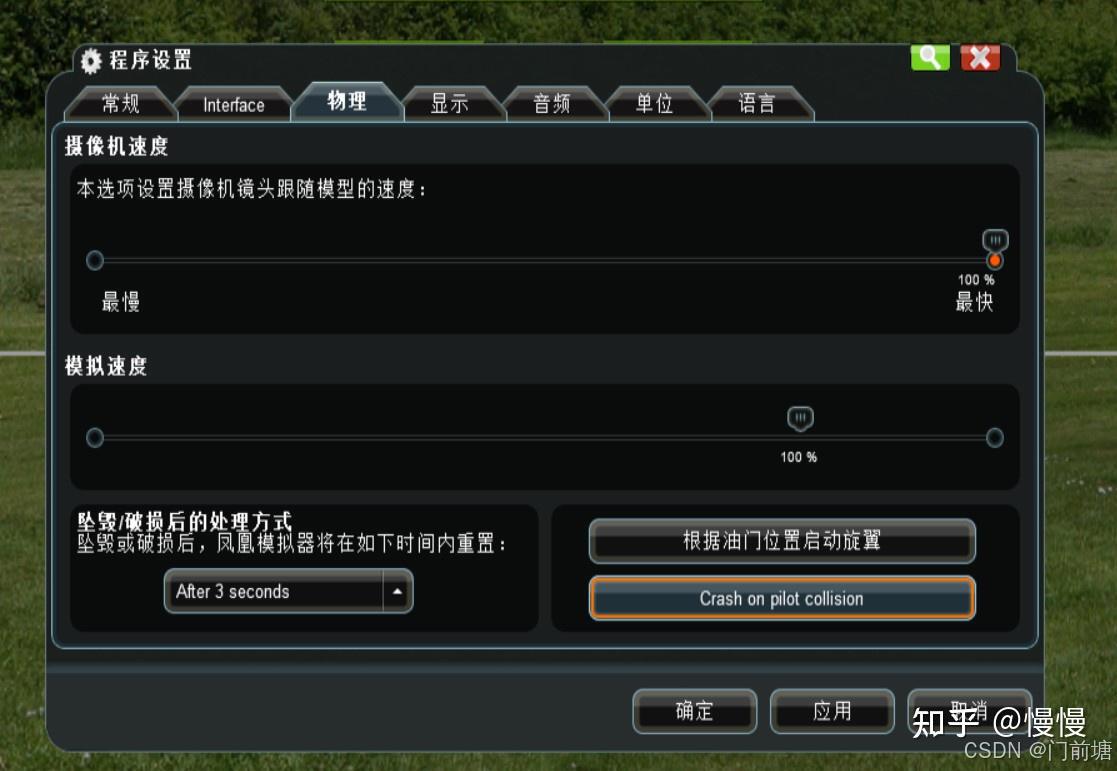 可以开始训练啦!
可以开始训练啦!
本文在结合自己的使用过程和知乎博主慢慢的文章整理而成,文中图片很多借用该博主文章,感谢博主。附上博主文章链接https://www.zhihu.com/tardis/zm/art/372722974?source_id=1005





















 5万+
5万+

 被折叠的 条评论
为什么被折叠?
被折叠的 条评论
为什么被折叠?








